ONLYOFFICE Docs zertifiziert von Dameng: Wie man die DB mit den Editoren verbindet
Tolle Neuigkeiten! ONLYOFFICE Docs Enterprise hat ein Kompatibilitätszertifikat mit Dameng DB erhalten. Prüfen Sie die Details unten und erfahren Sie, wie man die Datenbank mit den Editoren verbinden kann.

Über Dameng
Im Zuge der rasanten Entwicklung der digitalen Wirtschaft hat Dameng umfangreiche Erfahrungen mit Lösungen für die digitale Transformation gesammelt und bietet seinen Kunden unter anderem Datenbank- und Clustersoftware, Cloud Computing und Big Data.
Die aktuelle DM8 ist eine große allgemeine relationale Datenbank der nächsten Generation, die ANSI-SQL-Standards und gängige Programmiersprachenschnittstellen/Entwicklungsrahmen vollständig unterstützt. Die Datenbank verfügt über eine zeilen- und spaltenkonvergente Speichertechnologie, die sowohl mit OLAP- als auch mit OLTP-Systemen kompatibel ist, um hybride HTAP-Anwendungsszenarien zu erfüllen.
Zertifizierung
Gemeinsam mit der Wuhan Dameng Database Corporation haben wir die gegenseitigen Tests bestanden. Das Ergebnis: ONLYOFFICE Docs Enterprise wurde als stabile Lösung zertifiziert, die mit DM8 kompatibel ist.
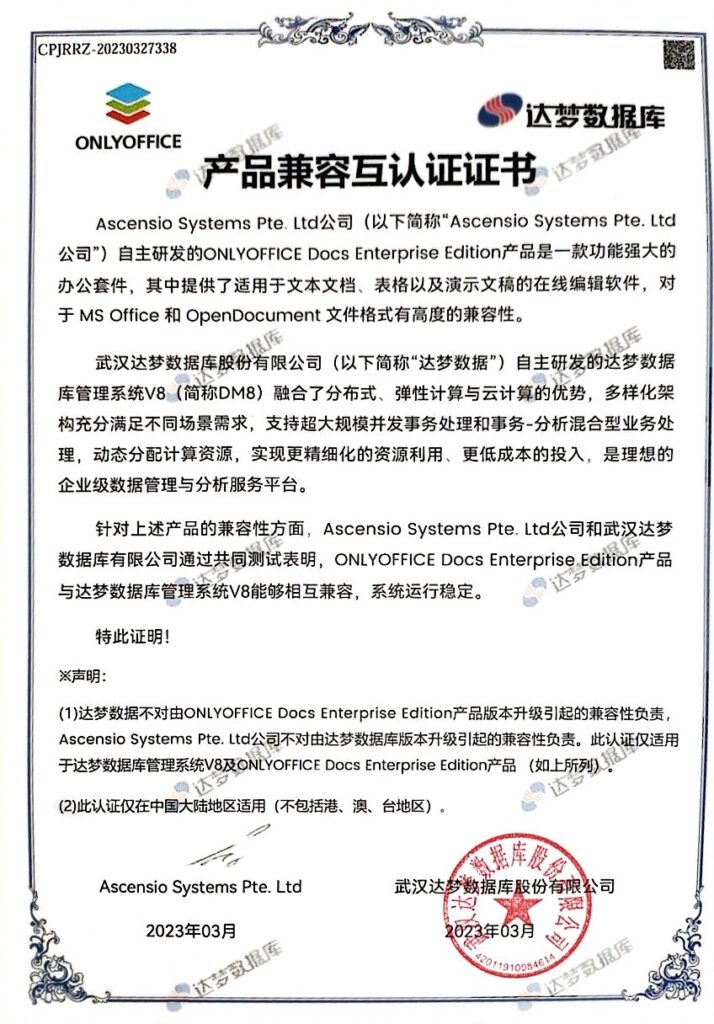
Wie man Dameng DB mit ONLYOFFICE Docs verbindet
Dieser Leitfaden legt nahe, dass ein Prüfstand bereits in einem separaten Zweig feature/damengdb-compose implementiert wurde:
BUILD=<build-number-from-develop> docker compose up -dBei der Installation von ONLYOFFICE Docs mit Docker können Sie die verfügbaren Variablen (DB_TYPE, DB_NAME, DB_HOST, DB_USER, DB_PWD, DB_PORT) angeben, mit denen Sie Ihre Datenbankverbindung anpassen können.
Um eine Verbindung zu Dameng DB herzustellen, fügen Sie die Verbindungsbedingungen und -parameter in das Skript des Initialisierungseinstiegspunkts des ONLYOFFICE Docs (Document Server) Images ein.
Fügen Sie einen neuen DB-Typ hinzu:
"dameng")
DB_PORT=${DB_PORT:-"5236"}
;;Fügen Sie die Funktion zur Remote-Datenbankerstellung hinzu:
create_dameng_tbl() {
DM8_USER=SYSDBA
DM8_PASS=SYSDBA001
(cd /opt/dmdbms/bin/ && ./disql $DM8_USER/$DM8_PASS@$DB_HOST:$DB_PORT -e "create user "onlyoffice" identified by "onlyoffice" password_policy 0;")
# Create db on remote server
echo "EXIT" | tee -a $APP_DIR/server/schema/dameng/createdb.sql
(cd /opt/dmdbms/bin/ && ./disql $DM8_USER/$DM8_PASS@$DB_HOST:$DB_PORT \`$APP_DIR/server/schema/dameng/createdb.sql)
}Nachdem diese Änderungen in das Eingabeskript eingefügt wurden, ist Document Server bereit, die Verbindung zur Datenbank zu initialisieren.
Erstellen Sie eine einfache Compose-Datei, in der Sie die notwendigen Variablen für Document Server angeben:
- DB_TYPE: damengdb
- DB_HOST: Name (dns-Name) des Datenbankdienstes in der Compose-Datei
- DB_NAME: Name der zu verwendenden Datenbank. Sollte beim Start des Containers vorhanden sein.
- DB_USER: Benutzername
- DB_PWD: Benutzer-Passwort
- DB_PORT: Service-Port mit Datenbank
Hängen Sie das Binärverzeichnis aus dem damengdb-Container ein, damit der Document Server-Container Zugriff auf das disql-Dienstprogramm hat. In der Datei docker-compose.yml finden Sie weitere Informationen.
Stand betreiben
Um den Stand zu starten, führen Sie die folgenden Befehle aus:
git clone -b feature/damentdb-compose https://github.com/ONLYOFFICE/Docker-DocumentServer.git
cd Docker-DocumentServer/tests/damengdb/
docker compose up –dHinweis: Das Datenbank-Image muss auf hub.docker verfügbar sein. Wir haben das Image v8.1.2.128 für Sie hochgeladen: Sehen Sie hier nach.
Erstellen Sie Ihr kostenloses ONLYOFFICE-Konto
Öffnen und bearbeiten Sie gemeinsam Dokumente, Tabellen, Folien, Formulare und PDF-Dateien online.


